参数化设计
参数化设计是软件给我们提供的另外一种绘制图形的方法,在使用软件设计绘制图形的过程当中,我们除了可以通过一步一步地输入准确的参数,从而得到我们最终想要的图形之外,我们还可以利用参数化的设计的功能来完成图形的一个设计和绘制,下边大家和小编一起学习如何使用参数化设计零件。
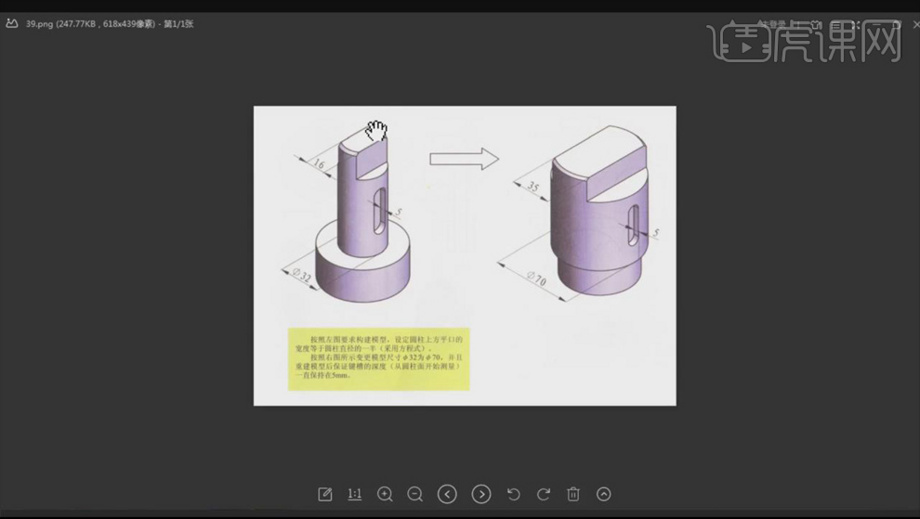
如何使用参数化设计零件
参数化设计是软件给我们提供的另外一种绘制图形的方法,在使用软件设计绘制图形的过程当中,我们除了可以通过一步一步地输入准确的参数,从而得到我们最终想要的图形之外,我们还可以利用参数化的设计的功能来完成图形的一个设计和绘制,下边大家和小编一起学习如何使用参数化设计零件。
1.实体图和平面图如下。
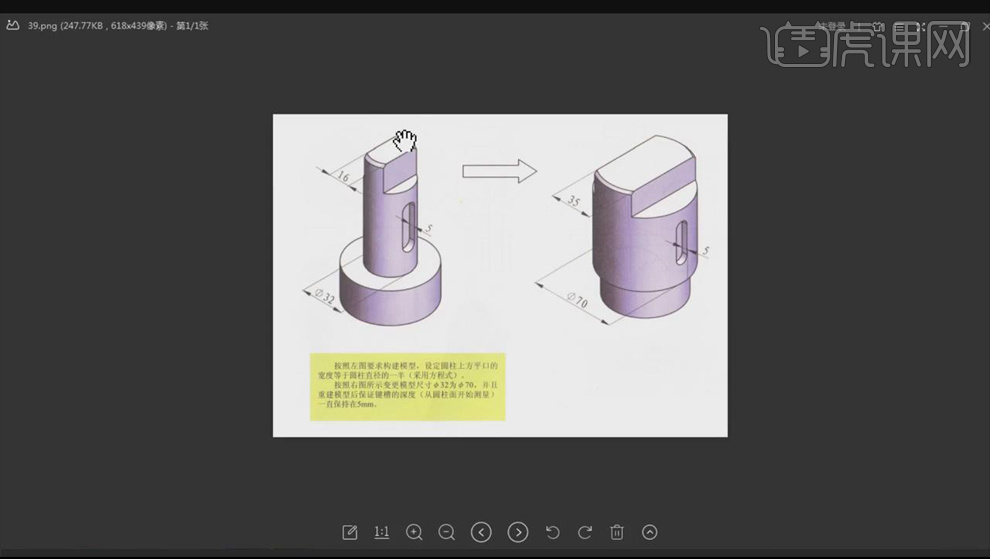
2.打开【ug】,创建【直径】40mm、【高度】15mm的圆柱,点击【草图】,选择圆柱的上平面进入草图;使用【圆】创建【直径】32mm的圆。
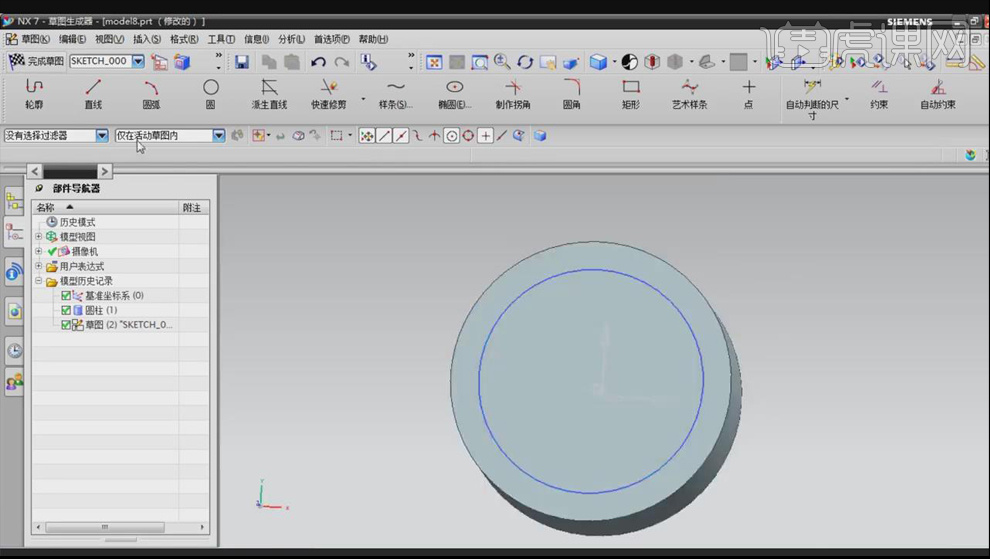
3.【完成草图】,点击【拉伸】,选择直径32mm的圆,拉伸86mm;点击【草图】,选择x、z平面作为草图,【矩形】工具创建两个和圆柱相交的矩形,点击【约束】,选择矩形的边【共线】;【自动判断的尺寸】标注尺寸。

4.【完成草图】,点击【拉伸】,选择矩形,布尔【求差】;双击【草图】,修改直径32mm的圆直径为70mm。
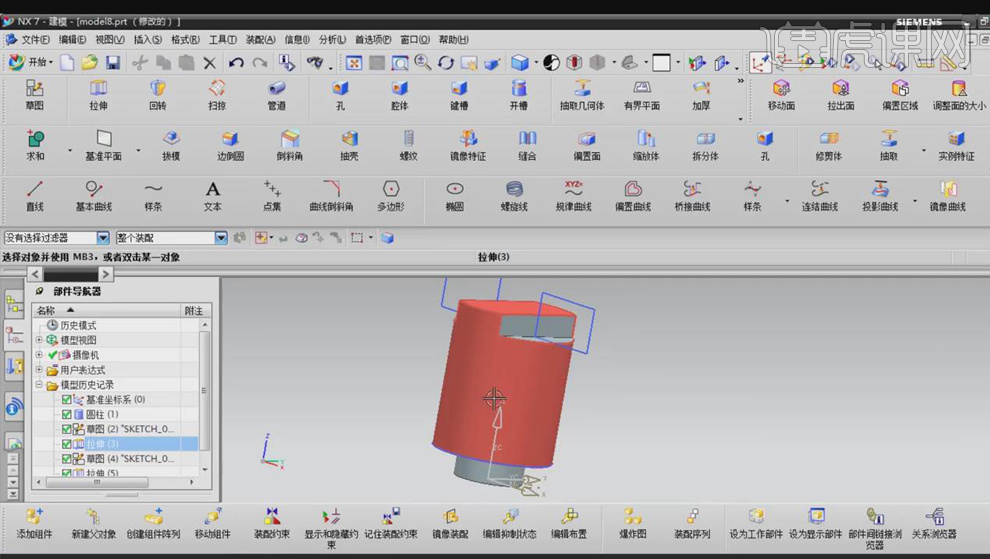
5.点击【基准平面】,选择圆柱的曲面创建基准面,选择基准面创建【草图】,使用【矩形】和【圆弧】创建圆角矩形。
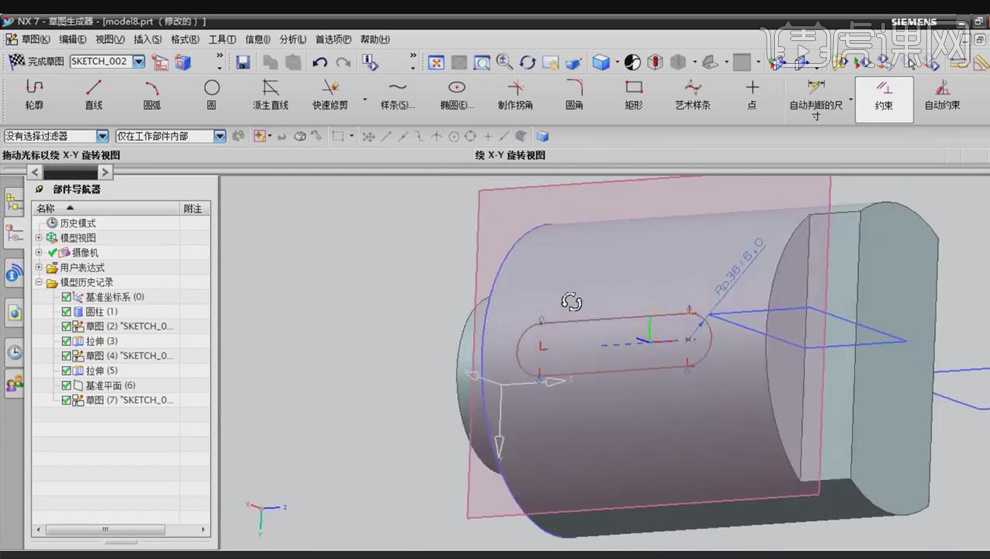
6.点击【拉伸】,【距离】5mm,布尔【求差】,选择【反向】;双击【草图】,修改直径70mm的圆直径为732mm。

7.最终效果如图所示。
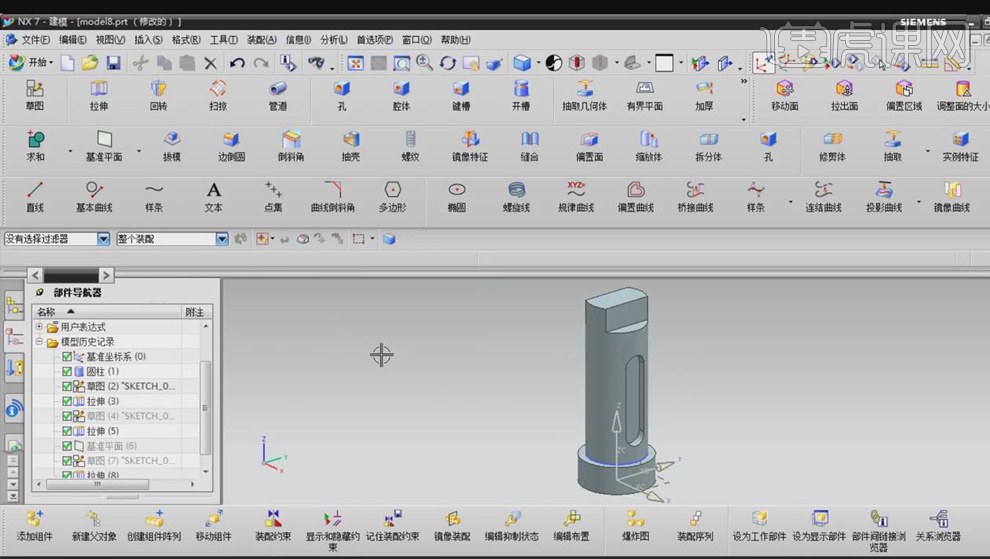
通过上边的操作演示,我们学会了如何使用参数化设计零件的方法和过程,从中我们也知道了删除和尺寸的改动所引起的参数变化会引起相关构件的参数产生关联的变化,以后设计零件大家可以参考上边的内容进行操作。
本篇文章使用以下硬件型号:联想小新Air15;系统版本:win10;软件版本:UG(7.0)。



